windows10系统操作界面都是统一的蓝色主题,这个对于很多想美化自己的win10系统的人来说太过单调啦。可以通过设置安装好看的win10 主题让自己的操作界面更加赏心悦目。那么win10主题在哪里可以设置呢?下面小编就给大家分享下windows10主题怎么更换的方法,感兴趣的小伙伴们快来看看吧!
1、首先我们打开电脑,在电脑左下角的开始里找到设置选项打开。
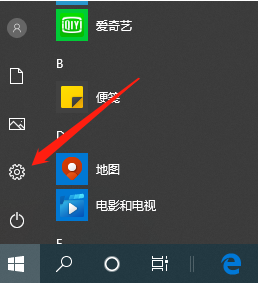
2、在设置界面点击个性化选项。
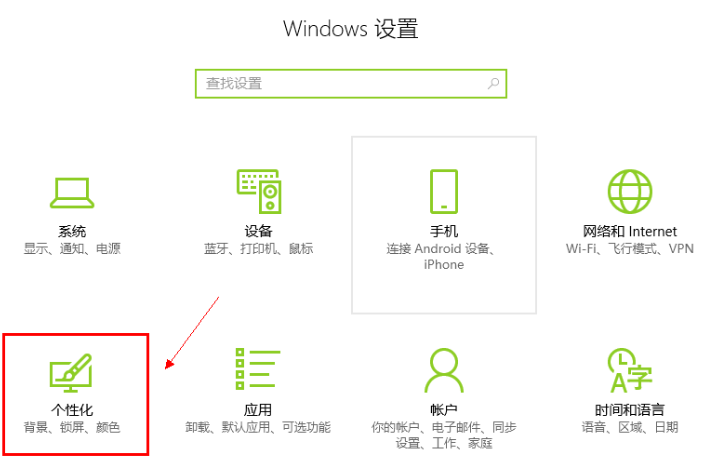
3、进入个性化设置界面,点击左侧的主题选项卡。

4、在主题首界面,可以设置背景图片,磁片的颜色等。
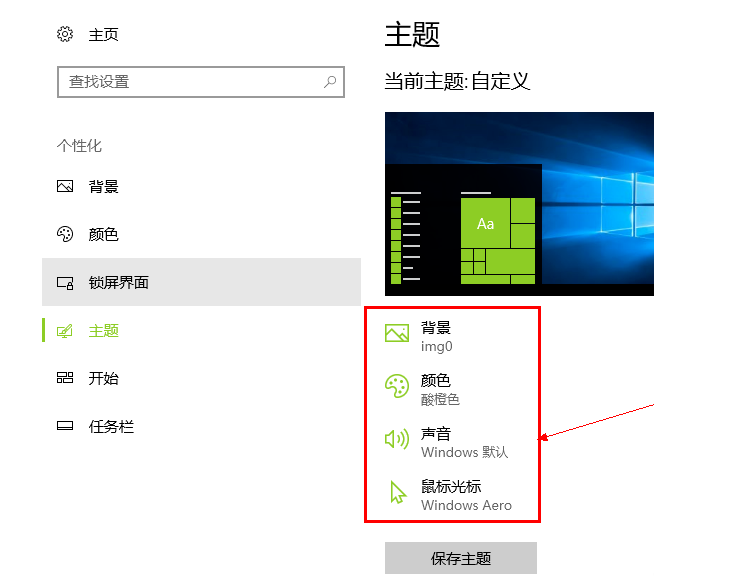
以上就是小编整理的windows10主题怎么更换的详细教程,希望可以帮助大家学会windows10换主题。

windows10系统操作界面都是统一的蓝色主题,这个对于很多想美化自己的win10系统的人来说太过单调啦。可以通过设置安装好看的win10 主题让自己的操作界面更加赏心悦目。那么win10主题在哪里可以设置呢?下面小编就给大家分享下windows10主题怎么更换的方法,感兴趣的小伙伴们快来看看吧!
1、首先我们打开电脑,在电脑左下角的开始里找到设置选项打开。
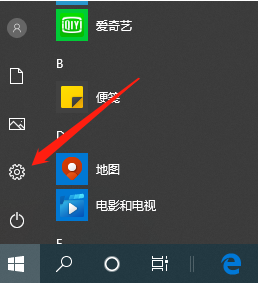
2、在设置界面点击个性化选项。
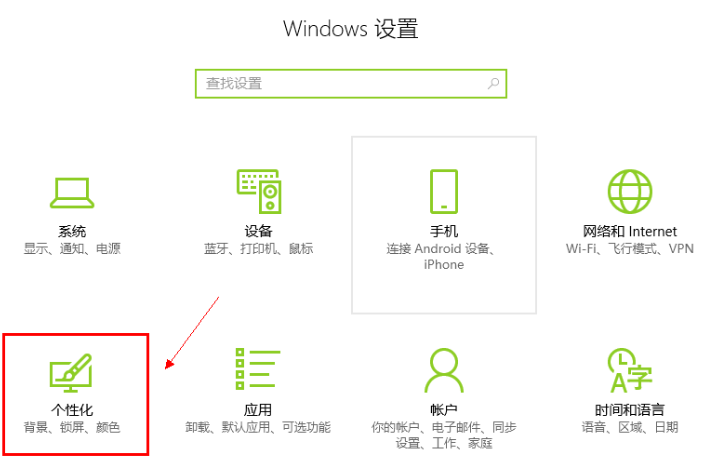
3、进入个性化设置界面,点击左侧的主题选项卡。

4、在主题首界面,可以设置背景图片,磁片的颜色等。
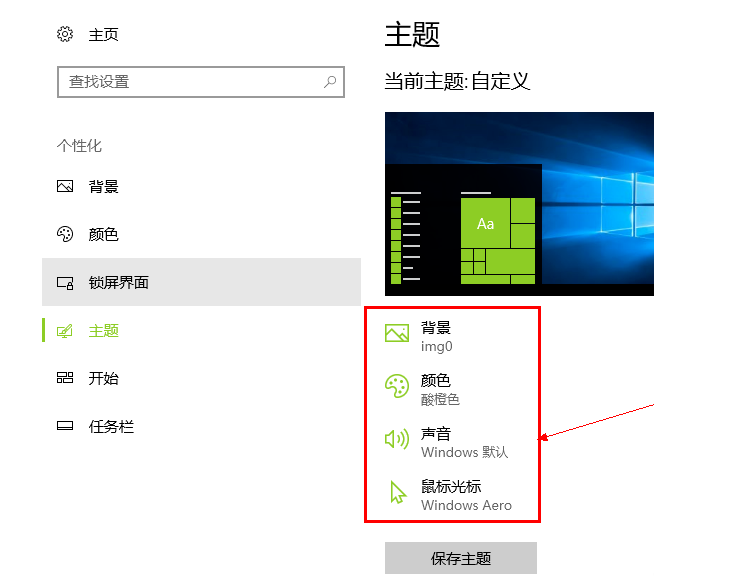
以上就是小编整理的windows10主题怎么更换的详细教程,希望可以帮助大家学会windows10换主题。




